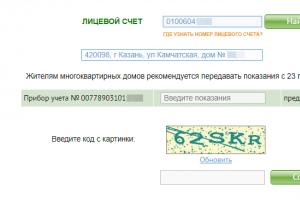Combinând PDF. Cum să îmbinați mai multe fișiere PDF într-unul singur folosind Foxit Reader. Îmbinarea fișierelor și securitate

Bună prieteni! Astăzi vă voi spune cum să combinați două fișiere PDF într-unul singur. Această nevoie apare atunci când trebuie să adăugați unele informații.
Formatul PDF este excelent pentru vizualizare ușoară și este protejat de editare. Este folosit pentru tot felul de rapoarte, contracte și cărți, dar adăugarea de informații prin simpla copiere nu va funcționa.
Să ne dăm seama cum să combinăm documente cu acest format.
Următoarele metode vă vor ajuta:
- Aplicarea serviciilor online.
- Aplicarea programelor speciale.
Combinarea fișierelor PDF prin servicii de internet

Puteți insera un fișier PDF în altul folosind diferite servicii. Unele dintre cele populare includ Instrumente PDF gratuite.
În acest caz, două documente sunt încărcate pe site, iar apoi „ combina" Dacă viteza Internetului este bună, atunci procesul de unificare.
Să ne uităm la câteva resurse.
Mic pdf
Acest serviciu este rapid și ușor de utilizat. Poate lucra cu Google Drive. Există funcții suplimentare, cum ar fi compresia, instalarea și îndepărtarea protecției.
Puteți utiliza acest program gratuit. Interfața are multe opțiuni de meniu, care pot fi chiar intimidante la început.
Puteți efectua diferite funcții cu jpg.
Pentru a face o conexiune trebuie să găsiți „imbinare PDF”. Apoi trebuie să trageți documentele în , sau puteți selecta un fișier din foldere.
Documentele trebuie plasate în ordinea cerută, apoi apăsați tasta pentru a îmbina.
Documentul rezultat poate fi salvat pe computer sau trimis pe Google Drive. Există și butoane aici "comprima" sau "divide".
PDFJoiner
Acest serviciu vă permite să conectați foi. Este folosit și ca convertor.
Iată avantajele sale:
- Ajută imediat la rezolvarea problemei fără a fi nevoie să utilizați meniul.
- Sunt necesari pași minimi.
- Gratuit de utilizat.
Documentele necesare sunt trase sau selectate folosind încărcare. Dacă este necesar, ordinea trebuie ajustată și apoi fișierele trebuie combinate.
Ilovepdf

De asemenea, puteți combina gratuit documente de pe acest site.
Este de remarcat următoarele avantaje:
- O mulțime de caracteristici.
- Paginile sunt numerotate și cu filigran.
Dezavantajele includ un număr mare de funcții suplimentare. Puteți selecta opțiunea dorită din blocuri mari sau dintr-un meniu text.
Instrumente-pdf-gratuite
Această resursă este gratuită și are câteva funcții suplimentare. Acest program nu vă permite să glisați și să plasați documente și, de asemenea, este dificil să le schimbați ordinea.
Rezultatul procesării apare ca un link.
Programe pentru îmbinarea fișierelor
Există mai multe programe pentru conectarea PDF-urilor.
Adobe Acrobat
Adobe Acrobat este un program care va introduce rapid un text în altul. La urma urmei, Adobe a fost cel care a dezvoltat acest format.
Procesarea în acest editor garantează rezultate 100% și oferă, de asemenea, posibilitatea de a edita sursele.
Dezavantajele includ prezența unei versiuni plătite. Pentru a descărca un astfel de program veți avea nevoie de mult spațiu.
Procedura de îmbinare se realizează după cum urmează:
- În meniul „fișier” există opțiunea „creare” și „imbinare”.
- Puteți selecta obiectele dorite folosind butonul de adăugare sau le puteți trage în fereastră.
- Dacă faceți clic pe butonul pentru a combina, textul procesat se va deschide în program.
Această metodă garantează acuratețea rezultatului.
Cititor Foxit

Cititorul PDF Foxit ajută și la realizarea conexiunii.
În acest serviciu puteți face următoarele:
- Selectați Creare din mai multe fișiere. În acest caz, ar trebui să indicați că doriți să fuzionați documentele.
- Adăugați obiectele necesare și începeți procesul. În acest caz, este creat un PDF gol și informațiile sunt deja combinate în el.
PDF combinat
Acest produs este potrivit pentru unirea documentelor. Dar această resursă costă bani.
Avantajele includ:
- viteza de prelucrare;
- puteți adăuga foldere întregi cu fișierele PDF necesare;
- se descurcă fără Adobe;
- Există și o versiune portabilă care nu necesită instalare;
- Există un semnal sonor care indică sfârșitul procesului.
Dezavantajele includ un set mic de setări. În versiunea de încercare, informații despre lipsa unei licențe vor fi adăugate la începutul foii.
Înainte de muncă, trebuie să instalați aplicația și să rulați programul.
Încărcați documente sau trageți și plasați-le. După aceea, faceți clic pe opțiune "combină acum".
Sper că veți găsi informațiile mele utile. Dacă cunoașteți programe utile, scrieți despre ele.
Destul de des, utilizatorii întâmpină unele probleme atunci când lucrează cu fișiere PDF. Există dificultăți cu deschiderea și probleme cu conversia. Lucrul cu documente de acest format poate fi uneori destul de dificil. Următoarea întrebare derutează adesea utilizatorii: cum să faci unul din mai multe documente PDF. Este exact ceea ce va fi discutat mai jos.
Îmbinarea fișierelor PDF se poate face în diferite moduri. Unele dintre ele sunt simple, altele sunt extrem de complexe. Să ne uităm la două modalități principale de a rezolva problema.
Pentru început, vom folosi o resursă online care vă permite să colectați până la 20 de fișiere PDF și să descărcați documentul finalizat. Apoi va folosi programul Adobe Reader, care poate fi numit pe bună dreptate unul dintre cele mai bune programe pentru lucrul cu documente PDF.
Metoda 1: Îmbinarea fișierelor prin Internet

Ca urmare, fuzionarea fișierelor prin Internet nu a durat mai mult de cinci minute, ținând cont de timpul de încărcare a fișierelor pe site și de descărcare a documentului PDF finalizat.
Acum să luăm în considerare a doua metodă de rezolvare a problemei și apoi să le comparăm pentru a înțelege ce este mai convenabil, mai rapid și mai profitabil.
Metoda 2: crearea unui fișier folosind Reader DC
Înainte de a trece la a doua metodă, trebuie spus că programul Adobe Reader DC vă permite să „colectați” fișiere PDF într-unul singur doar dacă aveți abonament, așa că nu trebuie să vă bazați pe un program de la o companie cunoscută dacă nu aveți un abonament sau nu doriți să-l achiziționați.
Este dificil de spus care metodă este mai convenabilă; fiecare dintre ele are propriile sale avantaje și dezavantaje. Dar dacă aveți un abonament la programul Adobe Reader DC, atunci este mult mai ușor să îl utilizați, deoarece documentul este creat mult mai rapid decât pe site și puteți face mai multe setări. Site-ul este potrivit pentru cei care doresc doar să combine rapid mai multe documente PDF într-unul singur, dar nu au posibilitatea de a cumpăra un fel de program sau de a cumpăra un abonament.
Aveți mai multe fișiere PDF care trebuie combinate într-un singur document mare? Iată cum să o faci pe Mac și PC.
Dacă utilizați un Mac, aveți deja un instrument dedicat încorporat în sistemul de operare macOS, deși este posibil să găsiți soluții mai flexibile și mai complete. Dacă utilizați Windows, veți avea nevoie de aplicații plătite de la terți, dar puteți găsi unele gratuite și open source care fac același lucru.
În plus, există aplicații online care oferă îmbinarea și editarea fișierelor PDF pe care le descărcați. Dar cel mai bine este să nu utilizați astfel de servicii, deoarece fișierele PDF conțin metadate invizibile care vă pot identifica pe dvs. și sistemul dvs. Cel mai bine este să nu le furnizați unui site web care oferă funcții de editare gratuite, deoarece pot profita de informații.
Cum să îmbinați fișierele PDF pe Windows
Windows 10 vă permite să vizualizați PDF-uri în browserul Edge, dar nu vă permite să faceți nimic cu ele. Pentru a îmbina sau gestiona fișiere PDF, veți avea nevoie de o aplicație de productivitate terță parte gratuită, dar limitată, sau de una dintre numeroasele aplicații comerciale bine concepute.
Dacă nevoile dvs. de gestionare a PDF-urilor sunt minime, instalați software gratuit PDFsam cusite-ul lor oficial. Programul are o interfață simplă și vă permite să utilizați funcții precum îmbinarea și împărțirea unui fișier PDF, precum și îmbinarea a două documente PDF prin alternarea paginilor dintr-un fișier cu pagini din altul. De aceea, puteți crea un PDF din PDF-uri separate care conțin paginile necesare ale documentului original față-verso.

Pentru a îmbina două fișiere PDF, trageți-le în fereastra PDFsam, unde vor fi adăugate la listă. Puteți specifica orice pagini necesare pentru fiecare PDF.

Pentru a decide, puteți vizualiza documentul într-o aplicație separată, de exemplu Microsoft Edge sau Adobe Reader. Din fericire, fișierele PDF pot fi deschise direct din lista de fișiere din PDFsam. Când sunteți gata să îmbinați fișierele PDF, faceți clic pe butonul "Alerga", care va crea un fișier PDF îmbinat.

Dacă doriți câteva indicii vizuale atunci când îmbinați PDF-uri, veți avea nevoie de versiunea plătită a aplicației, care vă va permite să previzualizați PDF-ul îmbinat înainte de a-l salva pe disc. De asemenea, va afișa imagini în miniatură ale paginilor în bara laterală, pe care le puteți trage în sus și în jos pentru a le rearanja în ordinea dorită.
De asemenea, puteți utiliza aproape orice software de editare PDF, de la PDF-Xchange Editor de la Tracker Software sau alege ABBYY FineReader 14 , Adobe Acrobat DC. Toate aceste aplicații vă permit să îmbinați fișierele PDF practic în același mod.
Așa face editorul PDF-XChange. Cel mai simplu mod este deschiderea Fișier - Document nouși selectați opțiunea de a combina fișiere într-un singur PDF - Combinați fișierele într-un singur PDF.

Se va deschide o fereastră cu listă de fișiere. Trageți toate fișierele pe care doriți să le îmbinați în el. Puteți adăuga fișiere PDF sau orice combinație de documente text, Word, Excel sau PowerPoint la listă, iar aplicația le va converti în format PDF, combinând toate fișierele într-un singur PDF.

Când îmbinați fișiere, puteți specifica intervalul de pagini pe care doriți să le importați. De asemenea, puteți ajusta combinația prin deschiderea mai multor fișiere în file separate în editorul PDF-XChange și trăgând imagini în miniatură ale paginilor dorite din fila sursă în fila țintă (dacă miniaturile nu sunt vizibile, apăsați Ctrl-T sau utilizați meniul „Vizualizare” - „Paneluri”).
Cum să îmbinați fișiere PDF pe Mac
Spre deosebire de Windows, macOS vine cu un instrument PDF puternic care este încorporat într-o aplicație înșelător de modestă. "Previzualizare". Pentru a combina două sau mai multe fișiere PDF în fereastra de previzualizare, mai întâi faceți o copie a unuia dintre fișiere și lucrați cu duplicatul acestuia.
Deschideți fișierul duplicat. Dacă nu vedeți imagini de previzualizare în bara laterală, accesați meniu "Vedere" pentru a le activa.

Apoi pur și simplu trageți PDF-uri suplimentare în bara laterală și plasați-le unde doriți să fie - la început sau la sfârșit, sau între oricare două pagini existente. Dacă faceți o greșeală în aspect, puteți trage una sau mai multe miniaturi în locația corectă și puteți șterge paginile nedorite.

Ce se întâmplă dacă doriți să adăugați și să îmbinați mai multe pagini dintr-un al doilea fișier PDF în cel principal? Deschideți-l într-o altă fereastră PDF și trageți și plasați miniaturile pe care doriți să le adăugați la primul PDF. Ca întotdeauna pe macOS, puteți face clic Schimb pentru a selecta o gamă adiacentă de pagini sau cmd pentru a selecta pagini de oriunde în fișier. Dacă unele pagini sunt importate într-o orientare greșită, utilizați bara de instrumente pentru a le roti.

Uneori programul "Previzualizare" acționează într-un mod aparent imprevizibil atunci când salvați un fișier, așa că atunci când ați îmbinat paginile aranjate așa cum doriți, selectați meniul „Fișier” - „Exportați ca PDF”și salvați PDF-ul îmbinat sub numele dvs.

De asemenea, puteți alege „Fișier” - „Închideți documentul PDF selectat”și urmați instrucțiunile pentru a salva fișierul îmbinat sub numele fișierului cu care ați început, dar este cel mai sigur să utilizați opțiunea „Exportați ca PDF”.


"Previzualizare" are un alt truc pentru îmbinarea PDF-urilor care nu este imediat evident. Puteți îmbina orice fișier care poate fi afișat în fereastra programului într-un fișier PDF existent. Aceasta înseamnă că puteți trage orice PNG, TIFF, JPEG sau alt format standard de imagine PDF. Dar dacă doriți să creați un PDF care conține un document Word sau o foaie Excel? Din păcate, aceste documente nu pot fi deschise folosind programul "Previzualizare", dar puteți folosi meniul "Tip"în Word sau Excel pentru a crea fișiere PDF care pot fi folosite pentru îmbinare.
Dacă aveți o aplicație terță parte, cum ar fi Adobe Acrobat, puteți îmbina fișierele PDF în același mod în care le-ați îmbina în program "Previzualizare". De asemenea, puteți trage și plasa direct fișiere în orice format pe care Acrobat îl acceptă pentru conversia PDF, inclusiv pagini HTML, fișiere text, documente Word și foi de lucru Excel. Acrobat vă permite, de asemenea, să creați un PDF complet nou din unul sau mai multe formate externe. Folosește doar meniul „Fișier” - „Creare”și urmați instrucțiunile.
Ce se întâmplă dacă trebuie să adunați două PDF-uri sau chiar mai multe fișiere simultan? De exemplu, combinați diferite documente și fotografii scanate. Încercați să îmbinați fișierele PDF online? O posibilă opțiune dacă confidențialitatea nu este necesară pentru tine. La urma urmei, tot ceea ce intră într-un serviciu online riscă să devină disponibil proprietarilor acestuia, altor utilizatori sau escrocilor de pe Internet. Pentru a preveni scurgerea de informații, este mult mai sigur să vă încredințați documentele unei aplicații staționare de pe computer. Aici este util Movavi PDF Editor - un program simplu și convenabil pentru lucrul cu PDF. Vă va permite să îmbinați documente PDF individuale într-un singur fișier, să adăugați pagini din alte documente, fotografii sau desene. Toate operațiunile sunt efectuate în program simplu și rapid.
Vrei să știi cum să faci un document din mai multe în câteva clicuri? Descărcați editorul Movavi PDF pentru Windows sau Mac și utilizați metoda de îmbinare care vă este cea mai convenabilă din opțiunile de mai jos.
Cum să îmbinați fișierele PDF într-unul singur
Cum să adăugați un fișier într-o arhivă PDF în modul Page Management
Dacă, de exemplu, mențineți un fișier de legare cu mai multe pagini și trebuie să adăugați un nou document la acesta, atunci va fi cel mai convenabil să adăugați foi în PDF în Gestionarea paginii.

Cum să adăugați o pagină la un document PDF
Cum să adăugați o pagină la un PDF class="mb-2"> Dacă trebuie să adăugați o pagină sau foi selectate ale altor documente PDF la un document, utilizați editorul PDF Movavi. De asemenea, puteți introduce imagini în el, deoarece programul convertește formatele grafice în PDF.
PDF este considerat unul dintre cele mai populare formate, așa că întrebarea este cum îmbina fișierele PDF, crește destul de des. PDF este utilizat datorită vizualizării securizate a fișierelor și metodei convenabile de citire. Cel mai adesea folosit pentru a crea declarații de raportare, articole, contracte și alte documente destul de mari. Deoarece prezentările constau adesea din mai multe piese, acestea trebuie refăcute, dar este mai ușor să le combinați într-un singur fișier pentru a crea o structură coerentă, acest lucru va economisi mult timp.
Există multe modalități de a le combina, ele pot fi împărțite în 2 mari categorii: programe și servicii online.
Metode de îmbinare a software-ului
Divizare și îmbinare PDF
Programul PDF Split and Merge vă va ajuta să îmbinați fișierele PDF într-unul cât mai simplu posibil, deoarece utilitarul completează în mod special nevoia de îmbinare a fișierelor și poate, de asemenea, împărți fișierele PDF. Nu este nimic altceva de prisos în el, ceea ce asigură performanțe ridicate.

Printre avantaje:
- Programul este gratuit (sunt foarte puțini);
- Există o versiune fără instalare;
- De mare viteză;
- Există setări auxiliare;
- Specializat în alăturarea fișierelor.
Dezavantaje:
- Pentru a funcționa, este necesară procesarea scriptului Java, este activată aproape peste tot;
- Rusificare incompletă.
Pentru a efectua acțiunea, ar trebui:
- Descărcați aplicația https://www.pdfsam.org/downloads/;
- După lansare, trebuie să mergeți la elementul „Îmbinare”;
- Programul are o funcție „Drag and Drop”, așa că puteți pur și simplu să glisați și să plasați fișiere. Standard Explorer este, de asemenea, acceptat;

- Dacă este necesar, setați setările de bază, inclusiv calea pentru salvare;
- Faceți clic pe „Run”.
PDFBinder
Cum să combinați mai multe fișiere PDF într-unul singur? – PDFBinder va face treaba cât mai simplu posibil, iar ceea ce este important – gratuit.
Printre avantaje:
- Mărime mică;
- program gratuit;
- De mare viteză.
Caracteristici de luat în considerare:
- Necesită .NET pentru funcționalitate completă;
- Nu salvează selecția, așa că trebuie să specificați de fiecare dată unde să salvați fișierele;
- Există o singură setare - poziția fișierelor.
Funcționează pe principiul:
- Descărcați de pe https://pdfbinder.en.softonic.com ;
- Faceți clic pe butonul din partea de sus „Adăugați fișier...”;

- În timp ce trageți fișierele, trebuie să selectați ordinea în care acestea vor fi îmbinate în fereastră;
- Selectați calea de salvare;
- Când ați terminat, fișierul va fi deschis.
Adobe Acrobat
Nu mulți oameni știu cum să combine două fișiere PDF într-unul singur folosind Adobe Acrobat, iar acest lucru se datorează cel mai adesea faptului că versiunea gratuită nu are o astfel de funcție. Aplicația este aproape întotdeauna folosită doar ca instrument de vizualizare.

Avantaje:
- Rezultatul este de înaltă calitate;
- Vă permite să editați fișiere înainte de îmbinare.
Defecte:
- Funcția este exclusivă pentru versiunea plătită, deși puteți efectua acțiunea în termen de 7 zile de la modul de încercare. Costă 450 de ruble pe lună;
- Este necesară înregistrarea la serviciul Adobe;
- Pentru a instala complexul veți avea nevoie de 4,5 GB.
Puteți lucra cu programul în acest fel:
- Faceți clic pe meniul „Fișier”;
- Selectați opțiunea „Creare”;
- În lista care apare, selectați „Merge files...”;

- Acum faceți clic pe „Adăugați” sau trageți și plasați fișierul;
- Determinați ordinea fișierelor;
- Pentru a efectua acțiunea, faceți clic pe „Merge”;

- Fișierul va apărea, dacă totul este satisfăcător, trebuie să faceți clic pe „Salvare”.
Foxit Reader
Funcția de îmbinare este disponibilă numai atunci când plătiți pentru produsul PhantomPDF.

Puteți efectua acțiunea în același mod ca în Adobe Acrobat:
- Faceți clic pe „Fișier”;
- Apoi, selectați „Creați”;
- Faceți clic pe opțiunea „Din mai multe...”;
- Acum trebuie să adăugați fișiere și să începeți procesul.
Funcția de îmbinare gratuită din Foxit Reader poate fi numită crearea unui fișier nou și apoi transferul textului prin copierea și lipirea imaginilor. Procedura este destul de intensivă în muncă, programele o fac de multe ori mai repede.
PDF Combină
Instrumentul este conceput special pentru a crea un document PDF din mai multe documente diferite. Puteți descărca programul absolut gratuit, dar nu îl veți putea folosi până când nu plătiți.

Avantaje:
- Programul este simplu;
- Foarte rapid;
- Puteți îmbina multe fișiere;
- Nu necesită instalarea Adobe Acrobat;
- Puteți descărca o versiune portabilă;
- La sfârșitul procesului, puteți seta o alertă sonoră.
Defecte:
- Cel mai important dezavantaj este pierderea de 30 USD la buget din cauza costului programului;
- Opțiuni minore de personalizare.
Lucrul cu programul:
- Descărcați aplicația de pe site-ul oficial https://www.pdfcombine.com/ru/;
- Apoi, ar trebui să trageți fișierele în aplicație, de asemenea, este acceptat lucrul direct cu un folder;

- Este necesar să specificați folderul pentru încărcarea finală a fișierului „Cale de ieșire” finalizat;
- Lansați acțiunea.
Integrare folosind resurse web
Mic pdf
Ușurința în utilizare și rezultatele așteptate sunt principalele avantaje ale programului.

Avantaje:
- Ușor de folosit;
- Viteză rapidă de procesare;
- Puteți lucra prin Google Disk, Dropbox;
- Program multifuncțional;
- Gratuit de utilizat.
Nu există deficiențe ca atare, dar datorită numeroaselor opțiuni, vă puteți pierde în program.
Pentru a utiliza aplicația în scopul propus, trebuie să:
- Accesați site-ul https://smallpdf.com;
- Selectați elementul „Combinați PDF”;

- Descărcați fișiere;
- Apoi, începeți procedura de îmbinare cu butonul corespunzător;
- Selectați un folder pentru salvare - acesta poate fi un computer sau un spațiu de stocare în cloud.
Ilovepdf
Serviciul vă permite să îmbinați fără a afecta aspectul paginii, creând astfel cea mai corectă structură.

Avantaje:
- Multe funcții;
- Puteți adăuga un filigran sau alte marcaje paginilor;
- Acces liber.
Dezavantaje: Singurul dezavantaj este că trebuie să studiați cu atenție setările pentru a selecta opțiunile potrivite.
Lucrul cu serviciul presupune parcurgerea mai multor pași:
- Accesați https://www.ilovepdf.com/ ;
- Trebuie să selectați „Combinați PDF”;

- Apoi ar trebui să glisați și să plasați fișierele;
- Apoi setați corect ordinea și faceți clic pe butonul pentru a începe procedura, după care rezultatul va fi descărcat pe computer.
PDFJoiner
Sarcina cheie a serviciului este axată pe crearea unui document din mai multe fișiere, care funcționează destul de bine.

Avantaje:
- Serviciul oferă imediat să efectueze o îmbinare, fără tranziții suplimentare;
- Nu necesită acțiuni inutile;
- Funcționează gratuit.
Un mic minus este designul, care se îmbină unul cu celălalt.
Pentru a lucra ai nevoie de:
- Accesați https://pdfjoiner.com/ ;
- Încărca fișiere;
- Plasați fișierele în ordinea corectă;
- Faceți clic pe „Îmbinați fișierele”.
Articolul discută multe metode de combinare a fișierelor PDF, de la cele mai simple programe până la servicii cu funcții complete care au diferite capacități auxiliare. Toate au un lucru în comun: pot realiza cu ușurință o îmbinare, ceea ce economisește mult timp.
Dacă mai aveți întrebări pe tema „Cum să combinați mai multe fișiere PDF într-unul singur?”, le puteți întreba în comentarii